Como diminuir a quantidade de anúncios no Windows 11
O Windows 11 trouxe várias funcionalidades interessantes, mas também uma grande quantidade de anúncios e sugestões ao longo do sistema. Para quem busca uma experiência mais limpa e sem distrações, é possível desativar essas propagandas ajustando algumas configurações.
Nesse artigo, você pode conferir como realizar cada etapa para remover anúncios em diferentes ambientes do Windows. O melhor, é que você não precisa baixar nenhum software, apenas ajustar algumas configurações específicas do sistema.
Removendo anúncios da Barra de Pesquisa
A barra de pesquisa do Windows pode exibir sugestões e conteúdos promocionais que nem sempre são úteis. Para desativar:

- Acesse Configurações > Privacidade e segurança > Permissões de pesquisa.
- Encontre a opção Mostrar destaques de pesquisa e desative-a.
Desative Recomendações no Menu Iniciar
O Windows exibe sugestões de aplicativos e atalhos no Menu Iniciar. Para desativar:
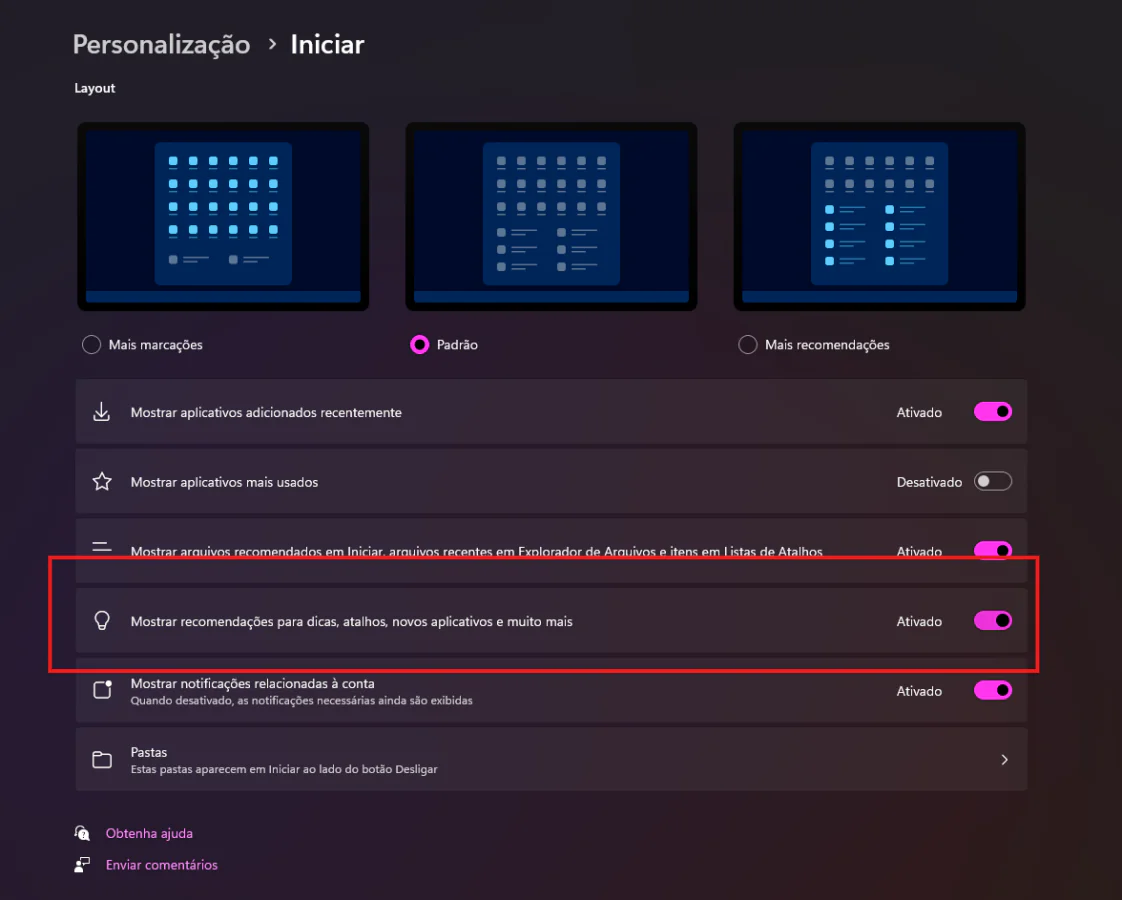
- Vá para Configurações > Personalização > Iniciar.
- Encontre a opção Mostrar recomendações para dicas, atalhos, novos aplicativos e mais e desative-a.
Bloqueie Notificações de Programas Pré-instalados
Alguns fabricantes de PCs, especialmente notebooks, incluem aplicativos que enviam notificações indesejadas. Você pode impedir isso ajustando as configurações:

- Navegue até Configurações > Sistema > Notificações.
- Verifique a lista de aplicativos e desative notificações de softwares pré-instalados ou de programas que você não utiliza.
Desabilite Anúncios no Explorador de Arquivos
Propagandas de serviços como o OneDrive aparecem no Explorador de Arquivos, mas você pode desativá-las:
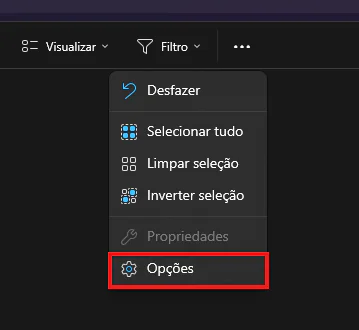
- Abra o Explorador de Arquivos e clique no menu de três pontos no canto superior direito.
- Selecione Opções > Exibir.
- Role até a opção Mostrar notificações de provedores de sincronização, desmarque a caixa e clique em OK.

- Veja também: DeepSeek R1: como instalar no PC com CPU e GPU AMD
Ajuste as Notificações do Sistema
As notificações no Windows incluem sugestões e anúncios disfarçados de dicas. Para removê-los:
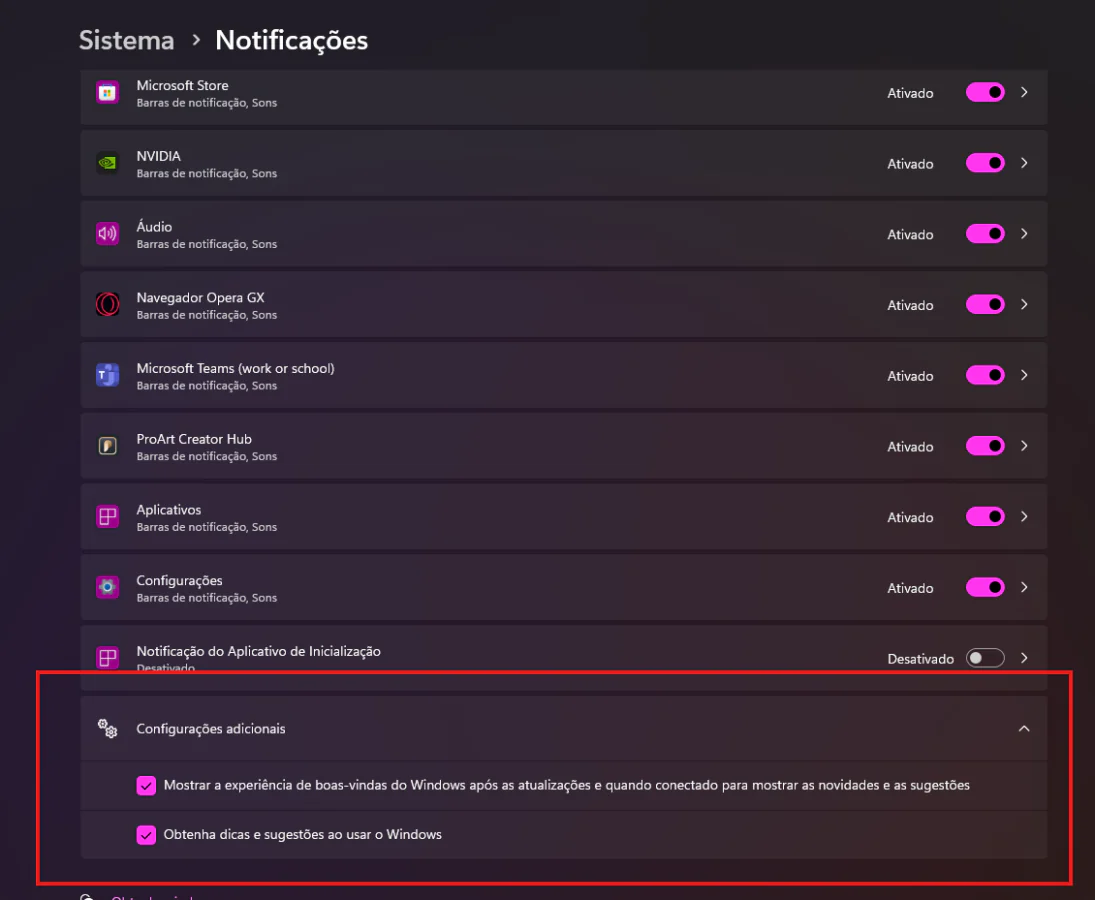
- Acesse Configurações > Sistema > Notificações.
- Role até o final e clique em Configurações adicionais.
- Desmarque as opções:
- Receber dicas e sugestões ao usar o Windows.
- Sugerir maneiras de aproveitar melhor o Windows e concluir a configuração do dispositivo.
- Mostrar a experiência de boas-vindas do Windows após atualizações ou ao entrar.
Desative Sugestões no Aplicativo Configurações
O aplicativo Configurações pode exibir anúncios disfarçados de sugestões. Para desativá-los:

- Vá para Configurações > Privacidade e segurança > Geral.
- Desative a opção Mostrar conteúdo sugerido no aplicativo Configurações.
Ajuste os Widgets do Windows
Os Widgets frequentemente mostram notícias e conteúdos promocionais que podem não interessar a você. Existem duas formas de lidar com isso:
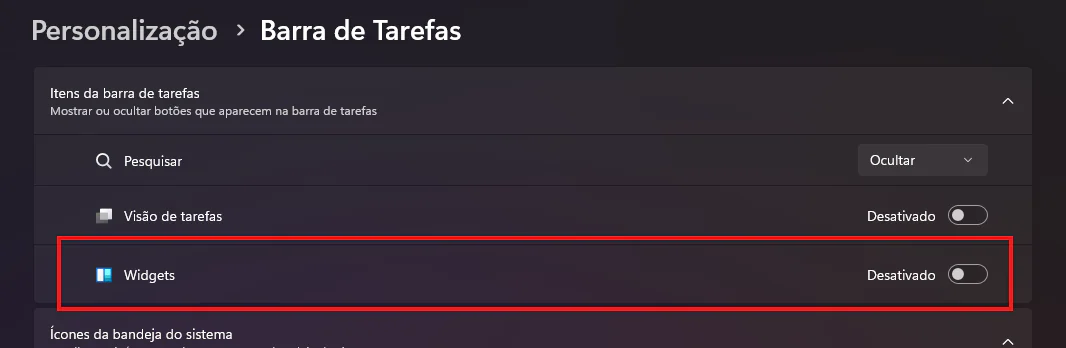
- Desativar feeds específicos:
- Clique no ícone de Widgets e selecione o botão de engrenagem.
- Escolha Mostrar ou ocultar feeds e desative os que desejar.
- Desativar os Widgets completamente:
- Clique com o botão direito na barra de tarefas, escolha Configurações da barra de tarefas e desative a opção Widgets.
Evite Propagandas no Plano de Fundo e Tela de Bloqueio
O recurso Windows Spotlight altera imagens do fundo e da tela de bloqueio, mas pode incluir anúncios. Para desativá-lo:

- Acesse Configurações > Personalização > Plano de fundo.
- Alterne para uma opção que não seja Windows Spotlight.
- Em Configurações > Personalização > Tela de bloqueio, mude para uma imagem estática ou apresentação de slides.
Impeça a Coleta de Dados para Anúncios Personalizados
Por fim, o Windows pode coletar dados para exibir anúncios personalizados, mesmo após desativar as outras opções. Para impedir isso:

- Vá para Configurações > Privacidade e segurança > Geral e desative todas as opções.
- Acesse Configurações > Personalização > Uso do dispositivo e desative todos os usos sugeridos.
Com esses ajustes, você pode reduzir significativamente os anúncios no Windows 11, garantindo uma experiência de uso mais limpa e sem distrações. Você nem precisa instalar programas adicionais, apenas saber encontrar os ajustes certos da própria interface de configurações do sistema operacional.
Essas configurações são especialmente úteis para quem prefere um sistema personalizado e focado apenas nas funcionalidades essenciais. Faça os ajustes e aproveite um Windows com menos distrações.


